Numbers
Mac用Numbersユーザガイド
- ようこそ
- Numbers 14.2の新機能
- 著作権

MacのNumbersを使ってみる
Numbersを使用すると、整理されたプロ並みのスプレッドシートを簡単に作成できます。まずは以下の手順で進めてみましょう。
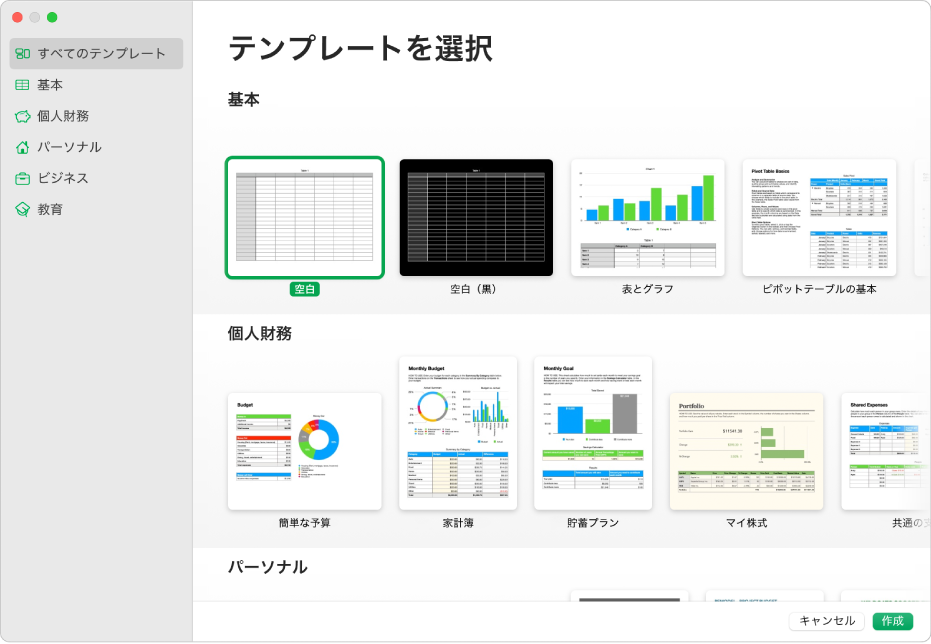
テンプレートを選択する
予算を作成するときも、貯金を管理するときも、請求書を書くときも、 Numbersに用意されている表、グラフ、数式を組み込んだテンプレートを使って、簡単に始めることができます。「ファイル」>「新規」と選択して、テンプレートセレクタを開きます。
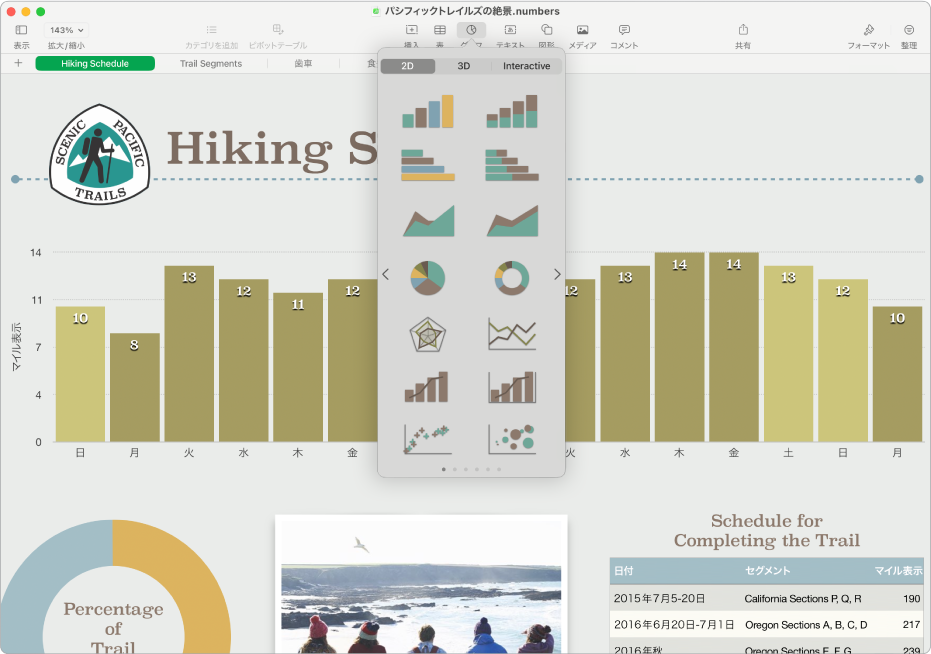
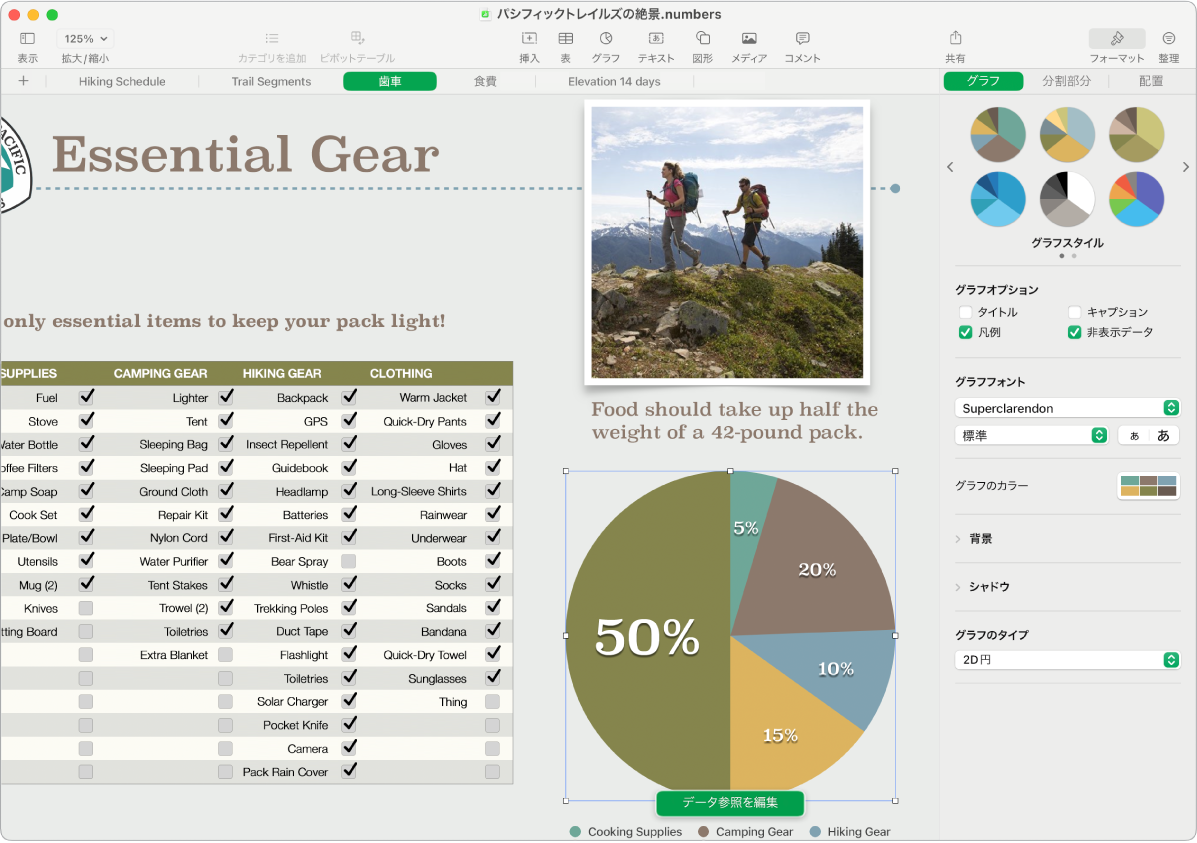
シートの外観を変更する
オブジェクトの塗りつぶしのカラー、枠線、シャドウなど、オブジェクトの外観を変更できます。オブジェクトを選択し、ツールバーの ![]() をクリックして、フォーマット用のコントロールを開きます。それぞれのオブジェクトには独自のフォーマットオプションがあります。例えば、画像を選択すると、画像をフォーマットするためのコントロールのみが表示されます。
をクリックして、フォーマット用のコントロールを開きます。それぞれのオブジェクトには独自のフォーマットオプションがあります。例えば、画像を選択すると、画像をフォーマットするためのコントロールのみが表示されます。
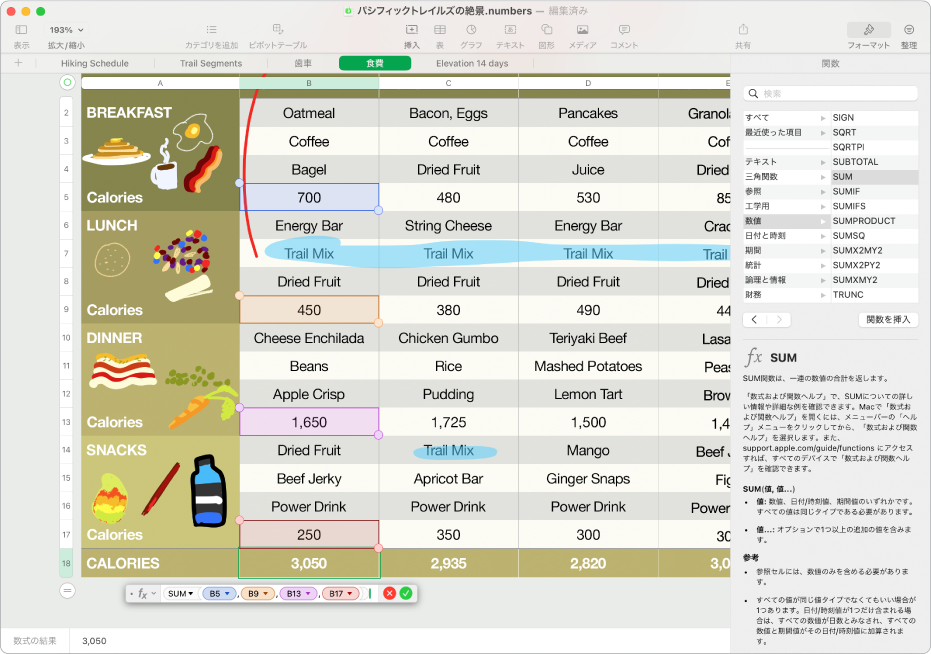
数式と関数を操作する
表中の値の計算を実行するための単純または複合算術式を作成できます。空のセルに新しい数式を追加するには、セルをクリックしてから「=」を入力します。数式エディタが開きます。
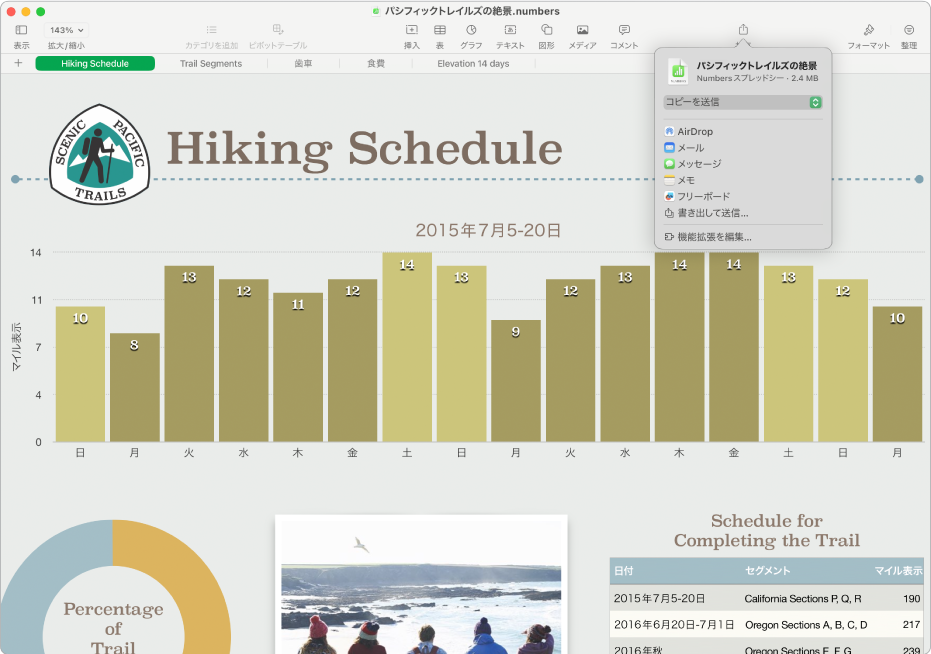
スプレッドシートを書き出す
スプレッドシートのコピーをNumbersファイルとして送信したり、PDF、Excel、CSVなどの別のフォーマットで送信したりすることができます。ツールバーの ![]() をクリックし、「コピーを送信」または「書き出して送信」をクリックします。「書き出して送信」は、Numbersファイル以外のフォーマットでスプレッドシートを送信します。
をクリックし、「コピーを送信」または「書き出して送信」をクリックします。「書き出して送信」は、Numbersファイル以外のフォーマットでスプレッドシートを送信します。
詳しい情報
フィードバックありがとうございます。